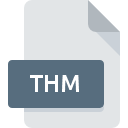
Bestandsextensie THM
Thumbnail Image Format
-
Category
-
Populariteit3.1 (10 votes)
Wat is THM bestand?
THM is een indeling die is gemaakt met het oog op het opslaan van kleine rasterafbeeldingen (miniaturen) , die equivalente afbeeldingen of afbeeldingen op ware grootte weergeven, maar op een kleinere schaal.
Aanvullende informatie over THM-bestanden
THM-bestanden worden vaak op internet gebruikt om ClipArt-afbeeldingen en in internetgalerijen weer te geven, en ook in mappen op lokale schijven. Miniaturen zijn erg populair omdat ze grote afbeeldingen in kleinere versies kunnen bladeren, waardoor het bladeren aanzienlijk wordt versneld en ruimte op het scherm wordt bespaard.
THM-bestanden worden gegenereerd in verschillende grafische en video-applicaties en door sommige digitale camera's. Het THM-formaat kan eenvoudig worden geconverteerd naar de populaire JPG of een van de andere populaire grafische indelingen - het vereist alleen om de extensie binnen de bestandsnaam te wijzigen.
Programma's die THM bestandsextensie ondersteunen
THM-bestanden kunnen worden aangetroffen op alle systeemplatforms, inclusief mobiel, maar er is geen garantie dat elk dergelijke bestanden naar behoren zal ondersteunen.
Programma’s die een THM-bestand ondersteunen
 MAC OS
MAC OS Updated: 07/15/2019
Hoe open je een THM-bestand?
Het niet kunnen openen van bestanden met de extensie THM kan verschillende oorzaken hebben. Aan de andere kant, de meest voorkomende problemen met betrekking tot Thumbnail Image Format bestanden zijn niet complex. In de meeste gevallen kunnen ze snel en effectief worden aangepakt zonder hulp van een specialist. De onderstaande lijst helpt u bij het oplossen van het probleem.
Stap 1. Download en installeer Microsoft Windows Photos
 De meest voorkomende reden voor dergelijke problemen is het ontbreken van goede toepassingen die THM-bestanden ondersteunen die op het systeem zijn geïnstalleerd. Deze is eenvoudig. Selecteer Microsoft Windows Photos of een van de aanbevolen programma's (bijvoorbeeld ACDSee, Apple Preview, Windows Photo Viewer) en download het van de juiste bron en installeer het op uw systeem. Bovenaan de pagina vindt u een lijst met alle programma's die zijn gegroepeerd op basis van ondersteunde besturingssystemen. De veiligste methode om Microsoft Windows Photos geïnstalleerd te downloaden is door naar de website van de ontwikkelaar () te gaan en de software te downloaden met behulp van de aangeboden links.
De meest voorkomende reden voor dergelijke problemen is het ontbreken van goede toepassingen die THM-bestanden ondersteunen die op het systeem zijn geïnstalleerd. Deze is eenvoudig. Selecteer Microsoft Windows Photos of een van de aanbevolen programma's (bijvoorbeeld ACDSee, Apple Preview, Windows Photo Viewer) en download het van de juiste bron en installeer het op uw systeem. Bovenaan de pagina vindt u een lijst met alle programma's die zijn gegroepeerd op basis van ondersteunde besturingssystemen. De veiligste methode om Microsoft Windows Photos geïnstalleerd te downloaden is door naar de website van de ontwikkelaar () te gaan en de software te downloaden met behulp van de aangeboden links.
Stap 2. Update Microsoft Windows Photos naar de nieuwste versie
 U heeft nog steeds geen toegang tot THM-bestanden, hoewel Microsoft Windows Photos op uw systeem is geïnstalleerd? Zorg ervoor dat de software up-to-date is. Soms introduceren softwareontwikkelaars nieuwe formaten in plaats van die al worden ondersteund, samen met nieuwere versies van hun toepassingen. Als u een oudere versie van Microsoft Windows Photos hebt geïnstalleerd, ondersteunt deze mogelijk de THM-indeling niet. De nieuwste versie van Microsoft Windows Photos moet alle bestandsindelingen ondersteunen die compatibel zijn met oudere versies van de software.
U heeft nog steeds geen toegang tot THM-bestanden, hoewel Microsoft Windows Photos op uw systeem is geïnstalleerd? Zorg ervoor dat de software up-to-date is. Soms introduceren softwareontwikkelaars nieuwe formaten in plaats van die al worden ondersteund, samen met nieuwere versies van hun toepassingen. Als u een oudere versie van Microsoft Windows Photos hebt geïnstalleerd, ondersteunt deze mogelijk de THM-indeling niet. De nieuwste versie van Microsoft Windows Photos moet alle bestandsindelingen ondersteunen die compatibel zijn met oudere versies van de software.
Stap 3. Koppel Thumbnail Image Format -bestanden aan Microsoft Windows Photos
Als het probleem in de vorige stap niet is opgelost, moet u THM-bestanden koppelen aan de nieuwste versie van Microsoft Windows Photos die u op uw apparaat hebt geïnstalleerd. De methode is vrij eenvoudig en varieert weinig tussen besturingssystemen.

Wijzig de standaardtoepassing in Windows
- Kies het item in het bestandsmenu dat toegankelijk is door met de rechtermuisknop op het THM-bestand te klikken
- Klik op en selecteer vervolgens de optie
- Als u het proces wilt voltooien, selecteert item en selecteert u met de bestandsverkenner de Microsoft Windows Photos installatiemap. Bevestig door aan te Altijd deze app gebruiken voor het openen van THM-bestanden openen en op klikken.

Wijzig de standaardtoepassing in Mac OS
- Klik met de rechtermuisknop op het THM-bestand en selecteer
- Open het gedeelte door op de naam te klikken
- Kies het juiste programma uit de lijst en bevestig door te klikken op
- Als u de vorige stappen hebt gevolgd, verschijnt een bericht: Deze wijziging wordt toegepast op alle bestanden met de extensie THM. Klik vervolgens op de knop om het proces te voltooien.
Stap 4. Controleer THM op fouten
Mocht het probleem na het uitvoeren van de stappen 1-3 nog steeds optreden, controleer dan of het THM-bestand geldig is. Problemen met het openen van het bestand kunnen verschillende oorzaken hebben.

1. Controleer of de THM niet is geïnfecteerd met een computervirus
Mocht het zijn dat de THM is geïnfecteerd met een virus, dan kan dit de oorzaak zijn waardoor u er geen toegang toe hebt. Scan het bestand onmiddellijk met een antivirusprogramma of scan het hele systeem om ervoor te zorgen dat het hele systeem veilig is. Als de scanner heeft vastgesteld dat het THM-bestand onveilig is, volg dan de instructies van het antivirusprogramma om de dreiging te neutraliseren.
2. Controleer of de structuur van het THM-bestand intact is
Hebt u het betreffende THM-bestand van een andere persoon ontvangen? Vraag hem / haar om het nog een keer te verzenden. Het bestand is mogelijk foutief gekopieerd en de gegevens hebben integriteit verloren, waardoor er geen toegang tot het bestand is. Bij het downloaden van het bestand met de extensie THM van internet kan er een fout optreden met als gevolg een onvolledig bestand. Probeer het bestand opnieuw te downloaden.
3. Zorg ervoor dat u over de juiste toegangsrechten beschikt
Het is mogelijk dat het betreffende bestand alleen toegankelijk is voor gebruikers met voldoende systeemrechten. Meld u af bij uw huidige account en meld u aan bij een account met voldoende toegangsrechten. Open vervolgens het bestand Thumbnail Image Format.
4. Zorg ervoor dat het systeem voldoende middelen heeft om Microsoft Windows Photos uit te voeren
De besturingssystemen kunnen voldoende vrije bronnen opmerken om de toepassing uit te voeren die THM-bestanden ondersteunt. Sluit alle actieve programma's en probeer het THM-bestand te openen.
5. Zorg ervoor dat u de nieuwste stuurprogramma's en systeemupdates en -patches hebt geïnstalleerd
Actueel systeem en stuurprogramma's maken uw computer niet alleen veiliger, maar kunnen ook problemen met het Thumbnail Image Format -bestand oplossen. Het is mogelijk dat een van de beschikbare systeem- of stuurprogramma-updates de problemen met THM-bestanden met betrekking tot oudere versies van bepaalde software oplost.
Wilt u helpen?
Als je nog meer informatie over de bestandsextensie THM hebt, zullen we je dankbaar zijn als je die wilt delen met de gebruikers van onze site. Gebruik het formulier hier en stuur ons je informatie over het THM-bestand.

 Windows
Windows 



